- Выделение объектов
Выделение объектов
К объектам программы можно отнести корпуса, сети и графические элементы. Для того чтобы редактировать каждый из этих объектов необходимо его выделить. Это возможно двумя способами:
1. Нажатием кнопки мыши на данном объекте. При этом левой сразу же можно будет его перемещать, а правая служит для вызова подменю.
2. В режиме по умолчанию для выделения нескольких объектов необходимо обвести их мышью. Будут выбраны все объекты, попавшие в прямоугольник. При обведении мышью также выделяются границы платы (если все ключевые точки попали в прямоугольник)
Если при этом удерживать клавишу Shift, то текущее выделение будет добавлено к уже существующему, а выделение тех объектов, которые уже были выбраны и попали в текущее, будет отменено.
Попытка выделить или отменить выделение одного из объектов группы приведет к соответствующим действиям со всей группой.
Для выделения всех объектов печатной платы необходимо выбрать из главного меню пункт "Правка \ Выделить все".
3. Диалоговое окно "Редактировать выделение" позволяет выделить объекты по типу \ слою. Также поддержываются несколько режимов (новое выделение, добавить к выделенному, убрать из выделенного, оставить выделенным). Для доступа к редактированию выделения используйте Правка \ Редактировать выделение из главного меню.
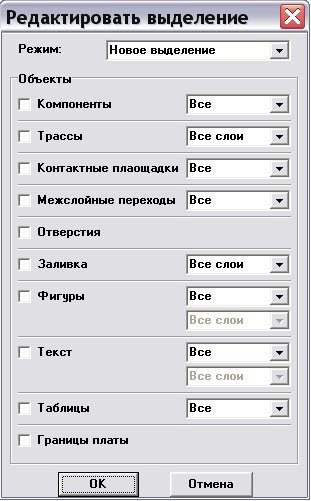
В появившемся диалоговом окне выберите объекты и режим. Доступны следующие режимы:
1. Новое выделение - снимает выделение с ранее выбранных объектов и выделяет новые объекты;
2. Добавить к выделенному - добавляет выбранные объекты к существующему выделению;
3. Убрать из выделенного - убирает выбранные объекты из существующего выделения;
4. Оставить выделенным - оставляет выделенными только объекты заданного типа. Для этого, выберить облать в которой Вы хотите использовать выделение, а затем оставте выделенными только те из них, которые необходимы.







